Con iPhone 11, 11 Pro e 11 Pro Max, Apple ha completamente eliminato il 3D Touch su tutta la sua gamma smartphone, sostituendo questa funzionalità con l’Haptic Touch. Quali sono le differenze tra le due tecnologie?
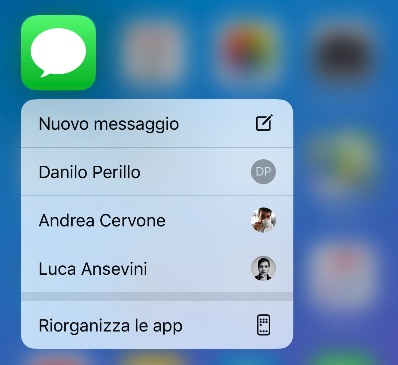
Haptic Touch
Haptic Touch è una funzionalità simile al 3D Touch che Apple ha introdotto per la prima volta con l’iPhone XR nel 2018, per poi ampliarlo all’intera gamma di iPhone.
Haptic Touch utilizza il Taptic Engine per dare feedback tattili quando lo schermo viene premuto su uno dei nuovi iPhone. Per sfruttare questa funzione è sufficiente toccare e tenere premuto lo schermo in prossimità di un’icona o di altre sezioni del sistema operativo che sfruttano l’Haptic Touch. Tutto viene gestito tramite iOS 13.
Le differenze con il 3D Touch

La prima grande differenza è che il 3D Touch supporta più livelli di pressione, consentendo di effettuare diverse operazioni in base proprio al tipo di pressione esercitato sullo schermo. Apple ha sfruttato questa funzione per le gesture “Peek and Pop“.
Ad esempio, su un dispositivo 3D Touch era possibile esercitare una leggera pressione in Safari per visualizzare l’anteprima di un collegamento Web, mentre con una pressione maggiore quello stesso collegamento veniva aperto in una nuova scheda.
Questi gesti “pop” secondari non sono più disponibili con l’Haptic Touch, perché tale tecnologia offre solo un singolo livello di pressione (pressione prolungata) piuttosto che più livelli.
L’utente può comunque ottenere le stesse funzionalità del Peek and Pop, ma ora si tratta più di una sorta di di Peek and Tap. In pratica, con l’Haptic Touch devi tenere premuto per attivare l’anteprima del collegamento web, quindi toccare la sezione che ti interessa del menu che viene visualizzato.
Haptic Touch funziona un po’ più lentamente del 3D Touch. Il primo ci obbliga a tenere premuto, mentre il secondo offriva una sensazione di maggiore velocità dato che si attivava semplicemente esercitando una pressione maggiore.
L’attuale componente di feedback tattile dell’Haptic Touch è simile al feedback ricevuto dal 3D Touch, quindi le differenze da questo punto di vista sono minime. Come accennato prima, però, non esiste un livello secondario di feedback quando si utilizza l’Haptic Touch.
Le funzioni dell’Haptic Touch
Haptic Touch può essere sfruttato in tutte le sezioni in cui funzionava il 3D Touch. Ad esempio, puoi utilizzarlo sulle icone delle app nella schermata Home per visualizzare le azioni rapide, ma anche sui collegamenti, i numeri di telefono, gli indirizzi e altro per visualizzare in anteprima il contenuto o per visualizzare i vari menu contestuali.
Ci sono ovviamente alcune differenze nel comportamento di Haptic Touch e 3D Touch. Ad esempio, con il 3D Touch era possibile premere maggiormente un punto qualsiasi della tastiera per trasformarla in un cursore da sfruttare per spostarsi all’interno del testo. Con Haptic Touch, puoi sfruttare la stessa funzione solo con una pressione prolungata.
Anche l’eliminazione delle app è leggermente cambiata. Invece di premere e tenere premuto brevemente per far “tremare” le app, una pressione prolungata fa ora apparire l’opzione “Riorganizza”, che consente di spostare le icone o di eliminarle. È ancora possibile utilizzare il vecchio metodo, ma la pressione deve essere molto più prolungata. In questo caso, il 3D Touch era molto più immediato e veloce.
Ecco alcune delle funzioni principali dell’Haptic Touch su iOS 13:
- Attivazione Live Photo
- Attivazione trackpad su tastiera
- Espansione delle opzioni di notifica
- Attivazione delle azioni rapide nella Home screen
- Visualizzazione delle opzioni di risposta rapida in Messaggi
- Visualizzazione dell’anteprima dei collegamenti in Safari e accesso alle opzioni del menu
- Apertura nuove schede in Safari
- Visualizzazione dell’anteprima delle foto e del menu opzioni
- Visualizzazione dell’anteprima dei messaggi Mail e attivazione azioni rapide
- Attivazione del flash dalla schermata di blocco
- Attivazione della fotocamera nella schermata di blocco
- Attivazione delle funzionalità extra nel Control Center
- Eliminazione delle app con la nuova opzione Riorganizza
Haptic Touch funziona essenzialmente su tutto il sistema operativo iOS 13 e nella maggior parte delle app progettate da Apple, insieme ad alcune app di terze parti. Quasi tutte le app hanno elementi extra che possono essere attivati con Haptic Touch, quindi vale la pena provarle per capire quali azioni rapide poter sfruttare.
Perché Apple ha eliminato il 3D Touch?
Una prima spiegazione è che il 3D Touch non è mai stato disponibile su iPad, quindi Apple potrebbe averlo eliminato per assicurarsi che iPhone e iPad offrano un’esperienza simile.
Inoltre, malgrado la sua innegabile utilità in diverse circostanze, il 3D Touch è stato sempre visto come una caratteristica marginale utilizzata da una percentuale minima di utenti. Probabilmente, Apple ha deciso di optare per qualcosa di più intuitivo e semplice da utilizzare anche per gli utenti meno esperti. Un singolo gesto è più facile da capire e utilizzare rispetto a una funzione che ha più livelli di pressione per diverse tipologie di azioni.
Inoltre, 3D Touch aveva un costo maggiore e la sua eliminazione ha fatto risparmiare qualcosina nel totale dei componenti utilizzati su iPhone.
E in futuro?
Il 3D Touch è stato eliminato definitivamente dalla gamma iPhone e tutte le vecchie gesture sono state ottimizzate per essere compatibili con l’Haptic Touch, anche sugli iPhone più vecchi. Questo significa che, per Apple, Haptic Touch è il nuovo standard.
Possiamo aspettarci qualche miglioramento nel feedback tattile in futuro, ma non crediamo in un ritorno del 3D Touch.
E voi, cosa ne pensate?


